Uložení e-mailové zprávy jako šablony
-
Vyberte e-mailovou zprávu, kterou chcete použít jako šablonu.
-
Vyberte Soubor > Uložit jako šablonu.
-
Zadejte název šablony, například Měsíční stav.
-
V případě potřeby použijte značku. Možnosti jsou Červená, Modrá, Důležité, Pracovní a tak dále.
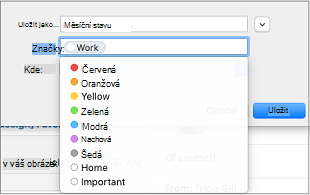
-
Vyberte umístění, kam chcete šablonu uložit.
-
Vyberte Uložit.
Vytvoření nové e-mailové zprávy ze šablony
-
Vyberte Soubor > Nový > Email Ze šablony.
-
Vyberte umístění a název šablony. Název bude končit na .emltpl.
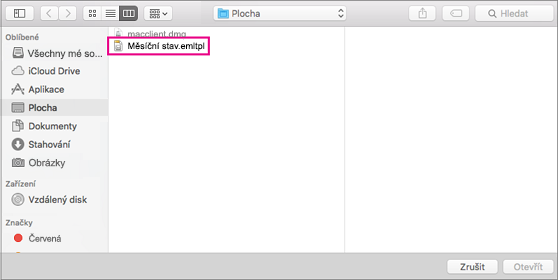
-
Zvolte možnost Otevřít.
-
Přidejte obsah a příjemce e-mailové zprávy a klikněte na Odeslat.
Požadavky na systém
Tato funkce je dostupná po celém světě pro:
-
předplatitelé Microsoft 365
-
Outlook pro Mac 2019
-
Uživatelé s verzí 15.35 (170610) a novější verzí Outlook pro Mac
Viz také
Vytvoření šablony e-mailové zprávy (Outlook pro Windows)
Odeslání e-mailové zprávy založené na šabloně (Outlook pro Windows)










